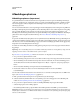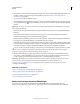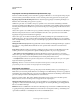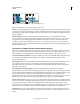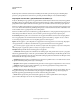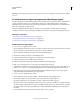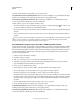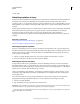Operation Manual
409
INDESIGN GEBRUIKEN
Grafisch
Laatst bijgewerkt 20/5/2011
Bij het importeren van PNG-bestanden zijn de instellingen in het dialoogvenster Importopties afbeelding altijd
gebaseerd op het geselecteerde bestand en niet op de laatst gebruikte instellingen of de standaardinstellingen.
Importopties voor Acrobat- (.pdf) en Illustrator-bestanden (.ai)
De layout, afbeeldingen en typografie in een geplaatst PDF-bestanden blijven behouden. Net als bij andere geplaatste
afbeeldingen kunt u een geplaatste PDF-pagina niet bewerken in InDesign. U kunt de zichtbaarheid van lagen in een
gelaagd PDF-bestand regelen. Ook kunt u meerdere pagina's van een PDF-bestand met meerdere pagina's plaatsen.
Wanneer u een PDF-bestand plaatst dat is opgeslagen met wachtwoorden, wordt u gevraagd de vereiste wachtwoorden
in te voeren. Als het PDF-bestand met gebruiksbeperkingen (bijvoorbeeld niet kunnen bewerken of afdrukken) maar
zonder wachtwoorden is opgeslagen, kunt u het bestand plaatsen.
Wanneer u een PDF-bestand (of een bestand dat is opgeslagen in Illustrator 9.0 of hoger) plaatst en Importopties tonen
in het dialoogvenster Plaatsen selecteert, wordt er een dialoogvenster weergegeven met de volgende opties:
Voorvertoning Hiermee geeft u een voorbeeld weer van een pagina in het PDF-bestand voordat u dat gaat plaatsen.
Als u een pagina plaatst van een PDF-bestand dat meerdere pagina's bevat, klikt u op de pijlen of voert u onder de
voorvertoning het paginanummer in van een bepaalde pagina die u wilt weergeven.
Pagina's Geef de pagina's op die u wilt plaatsen: de pagina die wordt weergegeven in de voorvertoning, alle pagina's
of een paginabereik. Voor Illustrator-bestanden kunt u opgeven welk artboard moet worden geplaatst.
Als u meerdere pagina's opgeeft, houdt u Alt (Windows) of Option (Mac OS) ingedrukt, terwijl u het bestand plaatst,
om alle pagina's tegelijkertijd te plaatsen, waarbij de ene pagina de andere overlapt.
Uitsnijden naar Bepaal welk deel van de PDF-pagina wordt geplaatst:
• Selectiekader Hiermee plaatst u het selectiekader van de PDF-pagina of het gedeelte dat de objecten op de pagina,
inclusief de paginamarkeringen, omsluit. De optie Selectiekader (alleen zichtbare lagen) maakt alleen gebruik van de
zichtbare lagen van het PDF-bestand. De optie Selectiekader (alle lagen) plaatst het selectiekader van alle lagen van het
PDF-bestand, zelfs als de lagen verborgen zijn.
• Afbeeldingen Hiermee plaatst u de PDF alleen in het gebied dat is gedefinieerd door een rechthoek die de auteur
als plaatsbare afbeelding heeft gemaakt (bijvoorbeeld clipart).
• Bijsnijden Hiermee plaatst u de PDF alleen in het gebied dat wordt weergegeven of afgedrukt door Adobe Acrobat.
• Snijtekens Hiermee geeft u aan waar de definitieve, geproduceerde pagina fysiek wordt bijgesneden in het
productieproces als er snijtekens aanwezig zijn.
• Aflopend Hiermee plaatst u alleen het gebied dat aangeeft waar alle pagina-inhoud moet worden geknipt, als er een
afloopgebied aanwezig is. Deze informatie is nuttig als de pagina wordt afgedrukt in een productieomgeving. De
afgedrukte pagina kan paginamarkeringen bevatten die buiten het afloopgebied vallen.
• Media Hiermee plaatst u het gebied dat de fysieke papiergrootte van het originele PDF-document aangeeft
(bijvoorbeeld de afmetingen van een vel A4), inclusief paginamarkeringen.